Zatímco Steam je skvělá platforma pro hráče, není to bez problémů. Problémy, jako jsou chyby služeb a pomalá rychlost stahování , mohou přerušit vaši hru a znemožnit použití služby Steam na herním počítači se systémem Windows .
Jednou neobvyklou (ale katastrofální) chybou je chyba nenačtení steamui.dll na Steamu, která se objeví, když se pokusíte otevřít Steam nebo spustit určité hry. Pokud se zobrazí chybová zpráva nenačtení steamui.dll, zde je to, co musíte udělat, abyste ji opravili.
Co způsobuje, že se nepodařilo načíst chybovou zprávu Steamui.dll?
Chybová zpráva „ fatální chyba, nepodařilo se načíst steamui.dll “ se obvykle objeví, když je vaše instalace Steam nějakým způsobem poškozena.
Existuje několik důvodů, proč se tato chyba může objevit, včetně:
- Poškozené soubory Steam
- Infekce virem/malwarem
- Smazaný nebo chybějící soubor steamui.dll
- Přerušené aktualizace programu Steam
- Poškozené instalační soubory Windows
Pokud ve službě Steam chybí důležité soubory nebo jsou soubory poškozené nebo infikované malwarem, nemůže služba Steam správně fungovat. Soubor steamui.dll odkazuje na skutečnost, že pokud jsou tyto soubory poškozené, Steam nemůže generovat své uživatelské rozhraní.
Zatímco tato chyba je obvykle známkou problému s vašimi soubory Steam, poškozená instalace systému Windows může také způsobit tuto chybu (a další problémy) se službou Steam. Pokud po přeinstalaci Steamu nemůžete chybu opravit, možná budete muset opravit nebo přeinstalovat Windows .
Jak opravit chybu Failed to Load Steamui.dll Error na Steam
Chybová zpráva se nepodařilo načíst steamui.dll je problematická, ale obvykle ji lze opravit pomocí následujících kroků.
Opravte nebo přeinstalujte Steam
Nejčastějším problémem za chybovou zprávou se nepodařilo načíst steamui.dll je poškozená instalace Steam. Pokud vidíte tento problém, budete muset opravit nebo přeinstalovat Steam. Než to zkusíte, ujistěte se, že Steam neběží.
- Chcete-li opravit Steam, klepněte pravým tlačítkem myši na nabídku Start a vyberte Windows PowerShell (Admin) .
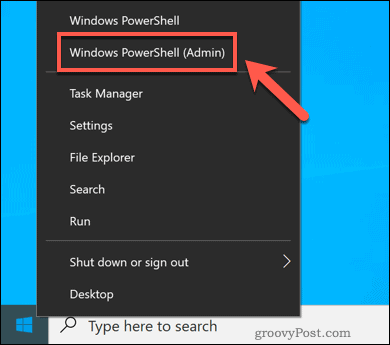
- V novém okně PowerShell zadejte cd „ C:\Program Files (x86)\Steam\bin\“ a zadejte správnou složku a poté zadejte .\steamservice.exe \repair , abyste zahájili proces opravy.
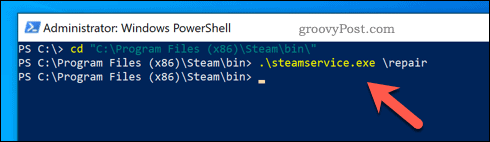
Steam zkontroluje chyby vaší instalace a automaticky stáhne a nainstaluje nové soubory na pozadí. Pokud to nepomůže, před stažením a opětovnou ruční instalací Steamu zcela odeberte Steam z počítače .
Zkontrolujte přítomnost malwaru
Viry a malware jsou prokletí každého uživatele Windows PC. Pokud se váš počítač nakazí, můžete ztratit soubory, aplikace jako Steam se mohou poškodit, váš počítač se může stát součástí botnetu – možnosti jsou hrozné a nelze je ignorovat.
Pokud jste to nějakou dobu nezkontrolovali, měli byste zkontrolovat počítač na přítomnost malwaru pomocí programu Microsoft Defender nebo vlastního antivirového řešení třetí strany.
- Chcete-li zkontrolovat malware pomocí programu Microsoft Defender, klikněte pravým tlačítkem na nabídku Start a stiskněte Nastavení .
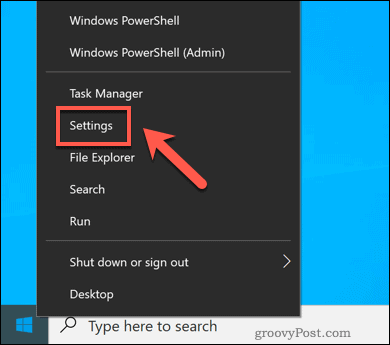
- V nabídce Nastavení stiskněte Aktualizace a zabezpečení > Zabezpečení systému Windows > Otevřít zabezpečení systému Windows .
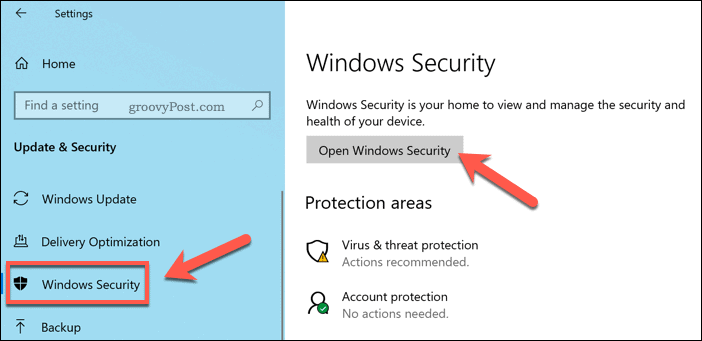
- Stiskněte Ochrana před viry a hrozbami > Možnosti kontroly v okně Zabezpečení .
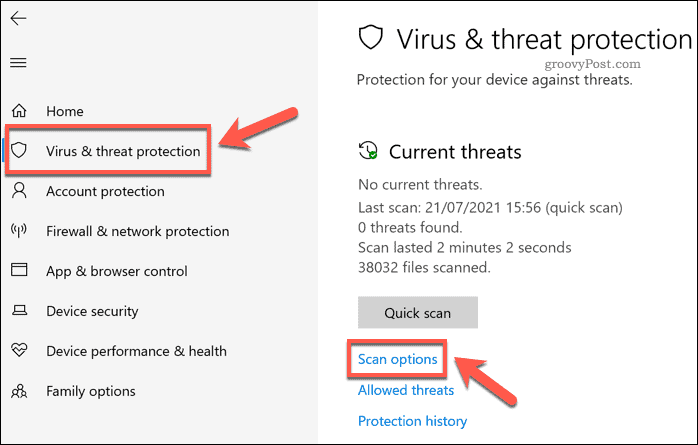
- Ze seznamu vyberte možnost offline skenování v aplikaci Microsoft Defender a poté stiskněte Skenovat nyní .
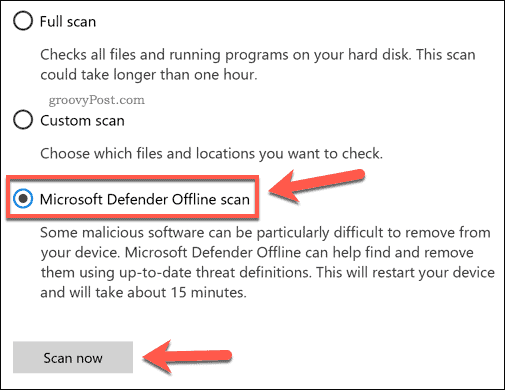
- Systém Windows vás vyzve k uložení všech neuložených souborů a zavření otevřených oken. Chcete-li to provést automaticky, stiskněte Skenovat .
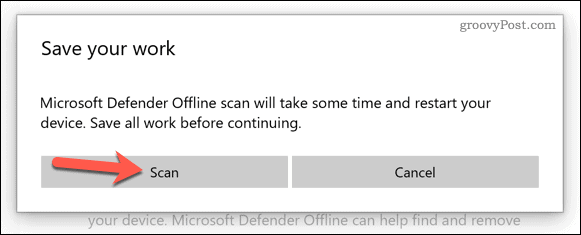
Po několika okamžicích se systém Windows spustí do chráněného režimu nízkoúrovňového spouštění pomocí programu Microsoft Defender. Počkejte, než kontrola kompletně zkontroluje přítomnost virů a malwaru na vašich pevných discích – pokud nějaké zjistí, opravte problém podle pokynů na obrazovce.
Zkontrolujte chybějící nebo poškozené soubory systému Windows
Zatímco Steam je obvykle problém, aplikace jako Steam lze spustit pouze v případě, že systém Windows funguje správně. Pokud je vaše instalace Windows poškozená nebo v ní chybí soubory, budete ji muset zkusit opravit pomocí nástrojů DISM (Deployment Image Servicing and Management) a SFC (System File Checker).
DISM zkontroluje a opraví bitovou kopii systému, kterou Windows používá k údržbě vašich instalačních souborů, zatímco SFC ve skutečnosti opraví instalaci pomocí této bitové kopie. Možná budete muset nejprve zavést systém do nouzového režimu , abyste to mohli provést.
- Chcete-li zkontrolovat chybějící nebo poškozené soubory Windows, klikněte pravým tlačítkem na nabídku Start a vyberte Windows PowerShell (Admin) .
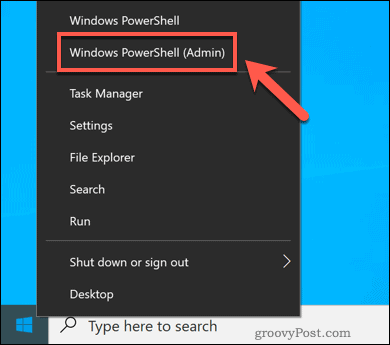
- V novém okně PowerShellu zadejte DISM /Online /Cleanup-Image /RestoreHealth a stiskněte Enter . Nechte nástroj DISM čas na dokončení skenování.
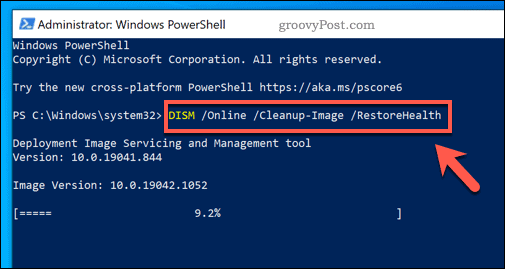
- Jakmile DISM skončí, zadejte SFC /scannow a začněte opravovat soubory.
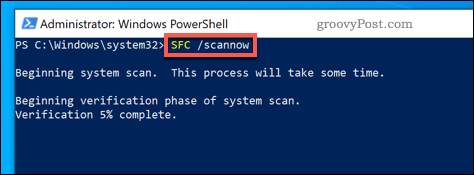
- Nechte SFC čas na dokončení oprav a schvalujte změny podle dalších pokynů na obrazovce. Po dokončení restartujte počítač kliknutím pravým tlačítkem na nabídku Start a stisknutím tlačítka Vypnout nebo se odhlásit > Restartovat .
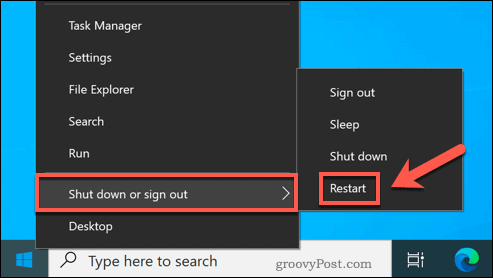
Windows by se měl automaticky opravit pomocí DISM a SFC a zajistit, aby vaše instalace fungovala správně (pokud je váš systém aktuální). Pokud to nefunguje, možná budete muset zvážit úplné resetování systému Windows .
Údržba vašeho herního PC
Pokud se Steam zhroutí a zobrazí chybovou zprávu „failed to load steamui.dll“, výše uvedené kroky by vás měly vrátit a hrát znovu. Dobrým způsobem, jak se vyhnout chybám, jako jsou tyto, je udržovat své aplikace aktualizované a zajistit, že jste nezastavili aktualizaci systému Windows .
Aktualizované aplikace a systémové soubory jsou jedna věc, ale existují i jiné způsoby, jak může váš počítač selhat. Zajistěte, aby byl váš počítač bez virů a jiného malwaru, protože ty mohou poškodit aplikace jako Steam (a ukrást vaše data ).
Pokud se nemůžete obnovit, můžete vždy přeinstalovat systém Windows , ale poté budete muset znovu nainstalovat aplikace (včetně služby Steam) a hry.
![[VYRIEŠENÉ] „Tomuto vydavateľovi bolo zablokované spustenie softvéru na vašom počítači“ v systéme Windows 10 [VYRIEŠENÉ] „Tomuto vydavateľovi bolo zablokované spustenie softvéru na vašom počítači“ v systéme Windows 10](https://img2.luckytemplates.com/resources1/images2/image-2750-0408150428174.jpg)
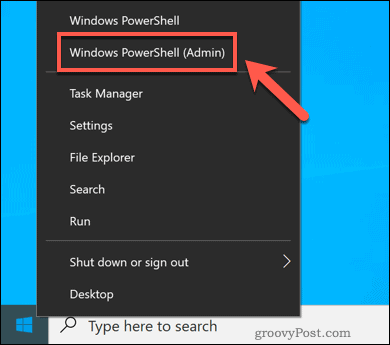
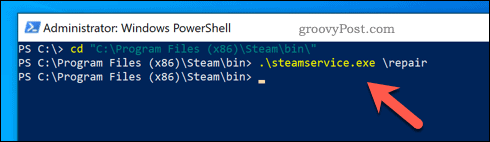
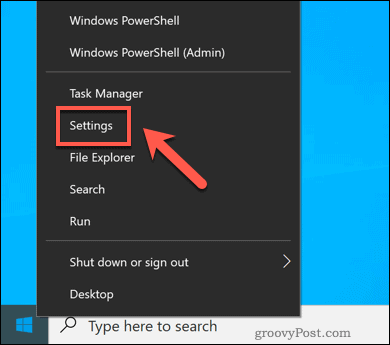
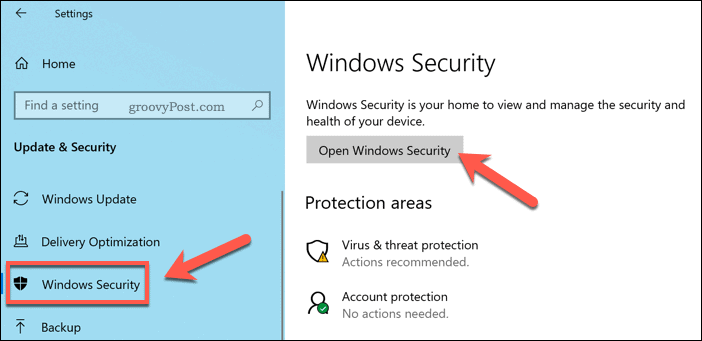
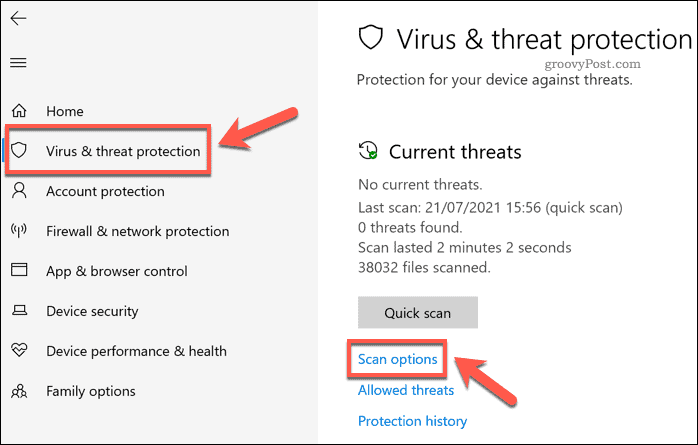
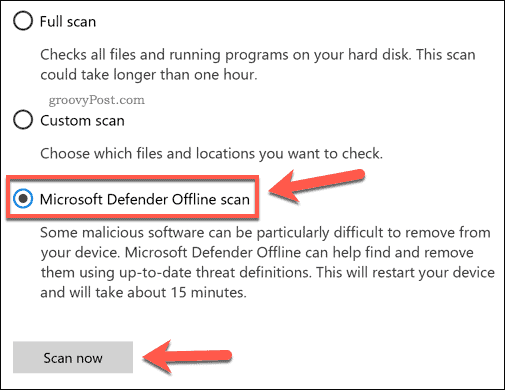
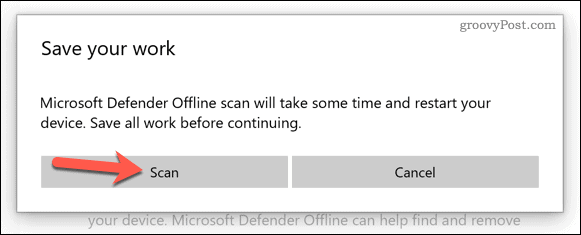
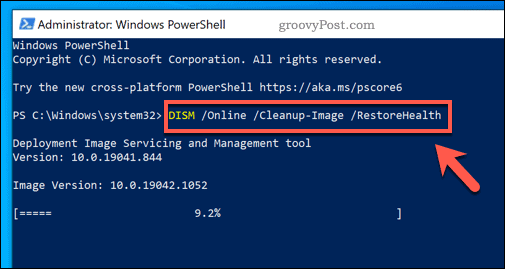
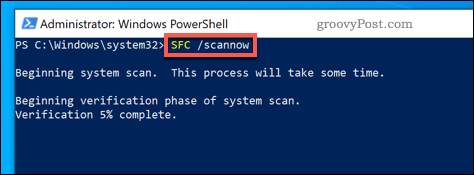
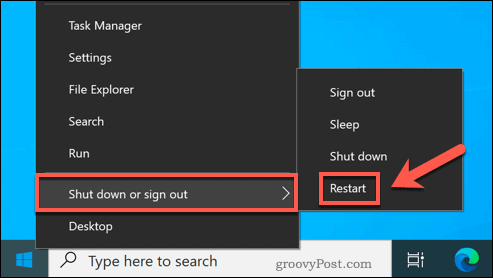

![[OPRAVENÉ] Kód chyby 0x80070035 Sieťová cesta sa nenašla v systéme Windows 10 [OPRAVENÉ] Kód chyby 0x80070035 Sieťová cesta sa nenašla v systéme Windows 10](https://img2.luckytemplates.com/resources1/images2/image-1095-0408150631485.png)






![Chyba 1058: Službu nelze spustit Windows 10 [VYŘEŠENO] Chyba 1058: Službu nelze spustit Windows 10 [VYŘEŠENO]](https://img2.luckytemplates.com/resources1/images2/image-3772-0408151015489.png)